Освободить память iphone
Содержание:
- Что такое кэш и память, зачем их чистить?
- Сгрузите ненужные приложения
- Cвободное место на iPhone или iPad — это не то же самое, что свободное место в iCloud
- Очищаем браузер
- Как проверить память на Айфоне
- Как почистить оперативную память приложений
- Советы по хранению фото и видео
- Меняем настройки камеры
- Удаление фото с айфона и настройка хранилища
- Очищаем раздел «Другое» в iTunes
- Очищаем оперативную память приложений
- Как освободить место в iCloud?
- Скриншоты
- Удаление неиспользуемых приложений и игр
- Варианты очистки на айфоне
- Уходи в облако
- Очистите раздел “другое”
- Советы, как не забить память на Айфоне
- Перезагрузка устройства
- Как удалить старые сообщения и голосовую почту на iOS
- Удалить видео сразу после съёмки
- Как почистить оперативную память приложений
Что такое кэш и память, зачем их чистить?
В кеш помещаются данные от запущенных приложений, для более быстрой работы с ними. То есть приложение, единожды загрузив эти данные, может гораздо быстрее извлечь их из кеша, чем грузить заново. Правда, вследствие некачественной работы приложения с кешем или просто разного рода сбоями, порой возникают ситуации когда кеш переполняется и не очищается автоматически.

Каждое приложение занимает память на телефоне
Память телефона же, это объем информации, которую может хранить ваш телефон на постоянной основе. Памяти требует буквально всё, что вы сохраняете в телефоне: контакты, сообщения, установленные приложения и так далее.
Сгрузите ненужные приложения
Одна из фишек iOS позволяет автоматически сгружать неиспользуемые приложения на смартфоне. Система по своему усмотрению убирает программы и игры, которыми давно не пользовались, оставляя настройки и данные на iPhone.
Так при наличии подключения можно в одно нажатие вернуть приложение на смартфон.
Можете довериться системе и включить автоматическую выгрузку по пути Настройки – iTunes Store и App Store – Сгружать неиспользуемые, а можете перейти в Настройки – Основные – Хранилище iPhone и вручную сгрузить несколько тяжелых программ, которые не нужны в данный момент.
В первом случае эффект заметите не сразу, нужно время, чтобы система определила неиспользуемым программы, а во втором не будет риска остаться в нужный момент без определенной программы, вы сразу же определите несколько больших программ для сгрузки и увидите эффект.
Cвободное место на iPhone или iPad — это не то же самое, что свободное место в iCloud
К сожалению, многие пользователи увидев на экране сообщение «Не удается создать резервную копию для этого iPhone, так как в iCloud недостаточно свободного места», не понимая его значения, начинают удалять все подряд, освобождая накопитель iOS-устройства.

Итак:
Cвободное место на iPhone или iPad — оставшееся место на накопителе iOS-устройства (внутренняя память). Здесь хранится все, что загружается на устройство (ПО, приложения + кэш, загруженные и созданные фото и видео и т.д.).
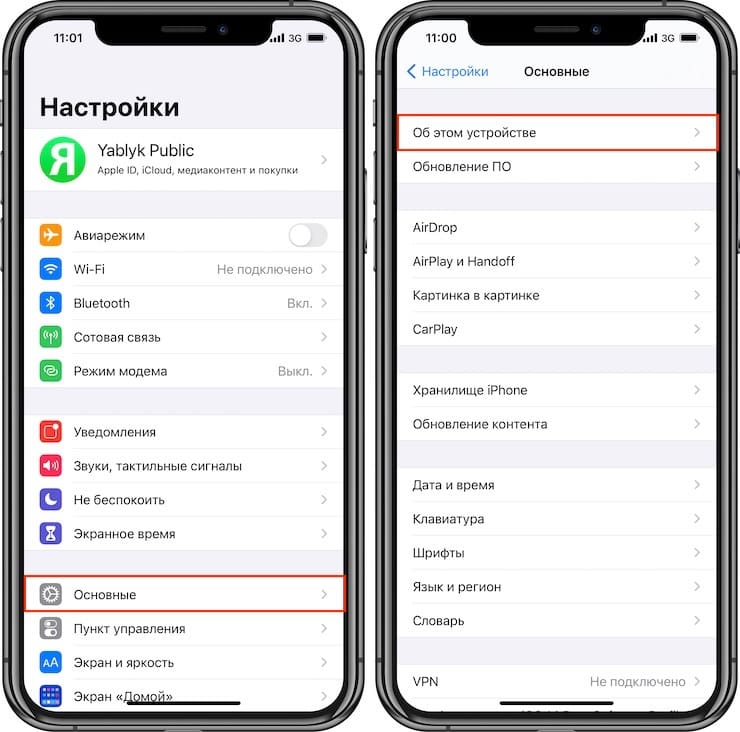
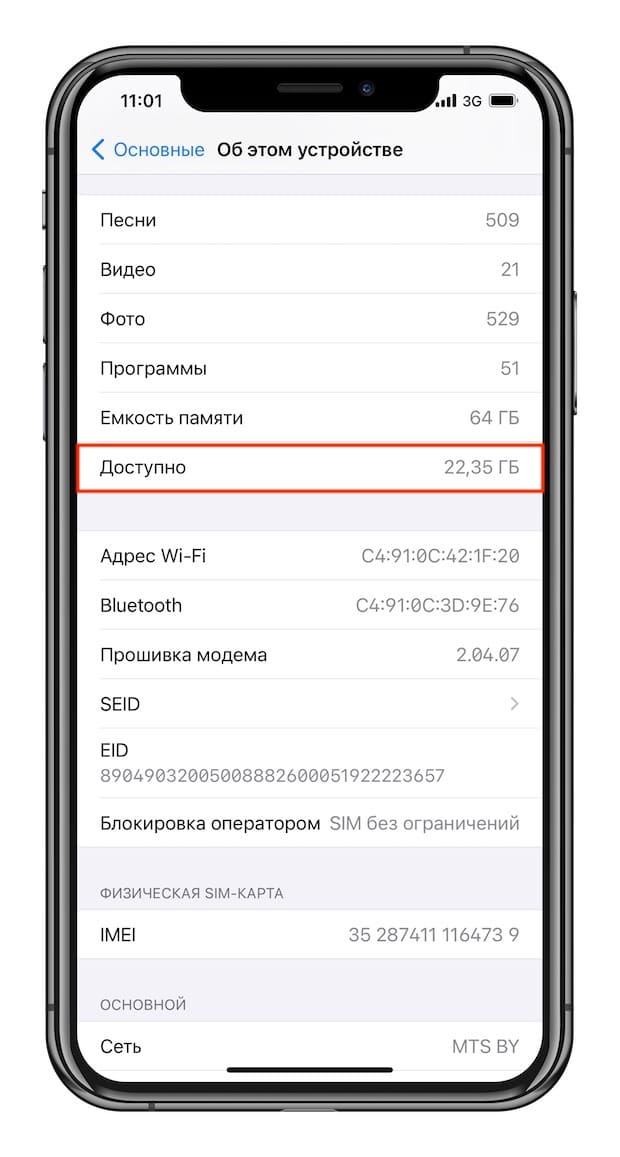
Свободное место в iCloud — оставшееся место в облачном хранилище iCloud. В основном облако iCloud предназначено для создания автоматических резервных копий, а также для синхронизации личных данных.

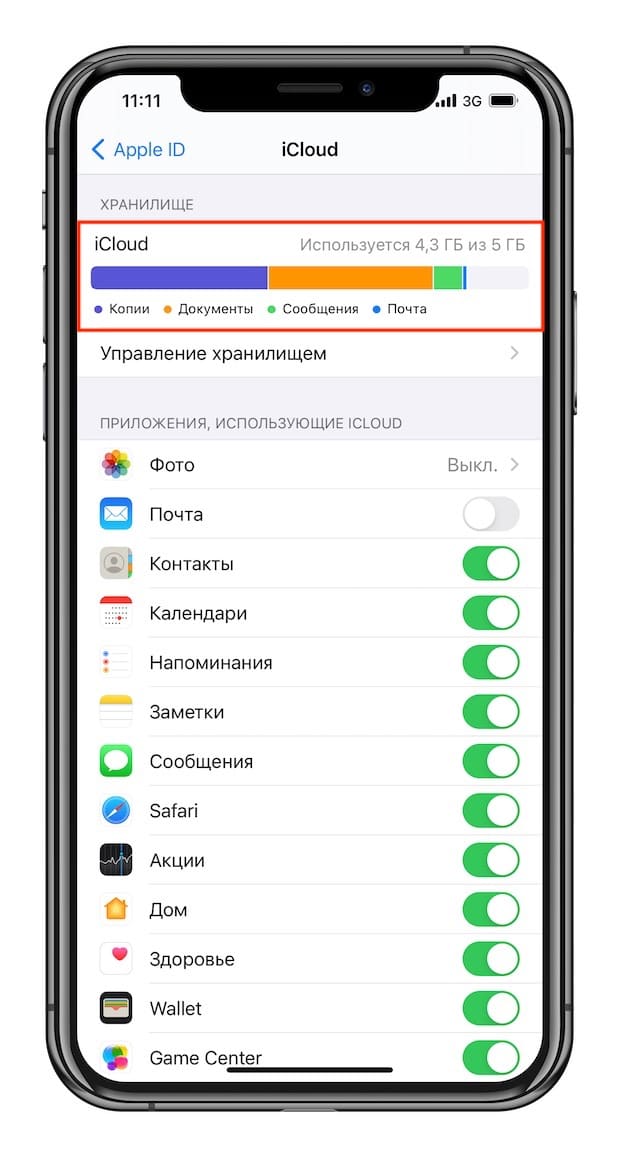
Очищаем браузер
Как показывает практика, больше всего свободного места в памяти Айфонов занимает кэш из браузеров. Люди ежедневно выходят в интернет и открывают новые страницы, которые, в свою очередь, сохраняются на iPhone. Разумеется, в них нет никакой практической необходимости. Единственное, чем полезен подобный кэш – моментальное открытие страниц при повторном переходе. Но в остальном они только занимают полезное пространство, способное пригодиться для хранения фото и видео.
Проще всего очистить браузер через настройки телефона. Открыв одноименное приложение, нужно нажать на программу, отвечающую за выход в интернет. После нажатия кликаем на «Очистить историю и кэш», после чего вся лишняя информация удаляется из памяти устройства. Так следует проверить каждый браузер, который есть на Айфоне.
Кроме того, чтобы окончательно удостовериться в том, что кэш не занимает пространство телефона, рекомендуется открыть браузер и перейти в его настройки. Там должен быть пункт «Очистить кэш» или «Очистить историю». Нажимаем его, и мигом освобождается еще несколько мегабайт на смартфоне.
Как проверить память на Айфоне
Из-за отсутствия возможности установить карточку MicroSD, многие владельцы устройств испытывают проблему с нехваткой свободного места во внутренней памяти. Этот факт не позволяет загрузить любимую песню, установить приложение и даже фотографировать.
Чтобы избавиться от проблемы, смартфон необходимо почистит. Но, прежде всего, рекомендуется проверить остаток свободного места в памяти устройства. Это поможет понять, насколько подобного объема хватит, и действительно ли есть необходимость в очистке.
Для стабильной работы iPhone должно оставаться не меньше 1,5 гигабайт свободного места. Если объем внутреннего пространства не достигает данную отметку, смартфон станет нестабильно работать и не сможет обновиться.
Для проверки свободного места на Айфоне нужно:
Открыть настройки устройства.
Перейти в раздел «Основные».
Выбрать пункт «Об этом устройстве».
Обратить внимание на заголовки «Емкость» и «Доступно». В пункте «Емкость» указывается общий объем памяти на iPhone
Графа «Доступно» говорит о количестве свободного места. Чтобы понять, какие именно файлы занимают больше всего памяти, необходимо в настройках перейти в раздел «Основные», а затем – «Статистика»
В пункте «Емкость» указывается общий объем памяти на iPhone. Графа «Доступно» говорит о количестве свободного места. Чтобы понять, какие именно файлы занимают больше всего памяти, необходимо в настройках перейти в раздел «Основные», а затем – «Статистика».
Как почистить оперативную память приложений
Если ваше устройство начало подтормаживать при активной работе, дело может быть и в нехватке оперативки.
Помочь очистить оперативную память также могут приложения, которые предлагались выше в этой статье. Например, опция Memory Boost в приложении Battery Doctor делает именно это. Но есть способ очистки оперативной памяти и без установки сторонних приложений на ваше устройство. Для этого:
- Снимите блокировку со своего iPhone.
- Нажмите и удерживайте кнопку питания вашего устройства, пока на экране не появится надпись «Выключить».
- Далее, удерживаем кнопку Home до тех пор, пока ваш не вернёт на предыдущий экран.
- Готово, оперативная память очищена.
Нет никакой необходимости проводить эту процедуру постоянно, но если вы заметили, что приложения начинают работать хуже, сделайте это. Очистка оперативной памяти особенно важна при работе в интернете.
Советы по хранению фото и видео
Эта глава обычно помогает высвободить наибольшее количество памяти, ведь значительное её количество занято видео и фотографиями пользователя. Скорее всего нет постоянной необходимости во всех фотографиях на смартфоне, поэтому лучше их хранить на носителе с большим объёмом, например, на USB-флешке. Достаточно передать фото и видео через iTunes на компьютер и записать их на накопитель. Постоянно передавать фотографии не нужно, но хотя бы раз в 1-2 месяца стоит убирать наименее популярные записи.
Далеко не все созданные ролики и фотографии можем назвать удачными, даже удаление ненужных данных может высвободить много памяти. Для удаления ненужного открываем приложение фотоаппарата, жмём на кнопку «Выбрать», выделяем бесполезное содержимое и жмём на иконку корзины.
Меняем настройки камеры
Подавляющее большинство свободного места на Айфоне занимает фото и видеоконтент. Современные аппараты делают снимки в высоком разрешении, а также снимают ролики в 4К. Чтобы в дальнейшем избежать нерационального распределения памяти, рекомендуется понизить настройки камеры.
Для изменения настроек нужно:
- Открыть приложение «Настройки».
- Перейти в раздел «Камера», а затем – «Видеозапись».
- Выставить более низкое разрешение и подтвердить изменение параметров.
Также выставить иные параметры можно в самом приложении «Камера». А еще следует посоветовать понизить разрешение уже готовых видеороликов. Для этого потребуется стороннее приложение. Например, Video Compress, доступное бесплатно в App Store. Открыв программу, необходимо выбрать видеоролик и сохранить его в более низком разрешении. Затем исходное видео можно удалить, так как к этому времени будет сохранена копия в более низком разрешении.
Удаление фото с айфона и настройка хранилища
Здесь речь пойдет про облачное хранилище, позволяющее сохранять фотографии вне стандартной памяти устройства. Перед удалением снимков нужно убедиться, что все они перемещены. Для этого проходят простой путь:
- Заходят в «Настройки».
- Перемещаются в «Айклауд».
- В подразделе «Резервное копирование» нажимают пункт «Создать резервную копию».
После этого необходимо убедиться, что все выполнено правильно, и фотоснимки можно будет достать из места хранения. Для этого гаджет и программа должны быть полностью синхронизированы.
Для удаления фотографий проходят стандартный путь:
- Из настроек переходят в подраздел «Камера и фото».
- Переводят в неактивное положение переключатель «Медиатека Айклауд».
- Дожидаются выключения функции.
- Запускают параметр «Фото» и удаляют неактуальные файлы (из облака они не исчезают).
Очистка медиатеки
Важно! Для загрузки в облачное хранилище новых видео и фотоснимков необходимо включить обратно библиотеку. При ее подключении вся ранее стертая информация автоматически закачается обратно на устройство
Очищаем раздел «Другое» в iTunes
Перед очисткой данного раздела нужно узнать, сколько вообще места занимают подобные файлы. Для этого выполняем несколько шагов:
- Открыть настройки в iTunes.
- Перейти в «Основные».
- Нажать на «Статистика».
На открывшейся шкале указываются разные типы файлов, занимающих пространство Айфона. В данном случае нас интересует пункт «Другое». Если рядом с ним отображается большое количество гигабайт, рекомендуется очистить смартфон от подобной информации.
Удалить данные из раздела «Другое» можно только вручную. Чтобы это сделать, необходимо проверить «Проводник» на наличие посторонних файлов, а также очистить кэш в различных приложениях. О способах очистки было подробно рассказано в соответствующем разделе нашего материала.
Очищаем оперативную память приложений
Необходимо понимать, что каждый смартфон имеет 2 типа памяти:
- Постоянная.
- Оперативная.
Первая отвечает за постоянное хранение файлов, а вторая – за их работку. Как ни странно, очистка ОЗУ позволяет освободить некоторое количество свободного места, чтобы, например, установить приложение. Операция легко выполняется стандартным ПО после перехода в режим многозадачности. Попасть в него можно двойным нажатием на кнопку «Домой».
Оказавшись в режиме многозадачности, необходимо нажать на кнопку в виде крестика. После этого вся оперативная память гаджета будет очищена, но ее также продолжат занимать приложения, работающие в режиме всплывающего окна. Поэтому при необходимости следует отключить данную функцию через настройки iPhone в разделе «Приложения». Выбрав конкретную программу, пользователь может не только очистить кэш, но и запретить отправление уведомлений, занимающих ОЗУ.
Как освободить место в iCloud?
Пройдя по пути Настройки → Apple ID (ваши имя и фамилия) → iCloud → Управление хранилищем вы наверняка увидите на вершине списка самые «тяжелые» разделы «Резервные копии», «Фото» или iCloud Drive. Именно они и засоряют место в iCloud. Удалите ненужные файлы для освобождения места в облачном хранилище Apple.
Кроме того, следует отключить будущее создание автоматических резервных копий в iCloud (полностью или выборочно).
Для полного отключения создания резерных копий в iCloud перейдите в Настройки → Apple ID → iCloud → Резервное копирование и отключите параметр Резервная копия в iCloud.
Оптимальный для большинства пользователей вариант – указание вручную файлов при создании резервных копий (выборочный запрет на копирование данных Медиатеки).
Сделать это можно следующим образом:
1. Перейти в Настройки → Apple ID → iCloud → Управление хранилищем → Резервные копии;
2. Выбрать нужное устройство;
3. Перевести «флажок» напротив пункта «Медиатека» (и других приложений по желанию) в пассивное положение;
4. В этом же меню нажать кнопку «Удалить копию», чтобы очистить облако;
5. Вернуться в Настройки → Apple ID → iCloud → Резервная копия в iCloud и создать новую копию уже без прожорливых фотографий и медиафайлов.
Скриншоты
Пользователи iPhone нередко делают разнообразные скриншоты. Размер одного снимка экрана составляет около 300 Кб. Тем не менее, некоторые забывают избавляться от старых данных. Это приводит к тому, что на мобильном устройстве нет свободного места.
Как очистить память на «Айфоне 6» (16GB и не только)? Для этого потребуется всего лишь следовать небольшим советам и рекомендациям.
Выглядят они следующим образом:
- Загрузить программу Screeny.
- Установить приложение и запустить его на мобильном устройстве.
- Нажать на кнопку Select All Screenshots.
- Кликнуть по изображению мусорного ведра.
Данная операция позволяет провести сканирование всех фотографий и графических файлов на продукции Apple, выбрать и удалить только скриншоты. Ничего особенного в процессе нет. Подобный прием позволяет буквально в несколько нажатий избавиться от многочисленных снимков экрана на iPad и iPhone.
Удаление неиспользуемых приложений и игр
Прежде чем принимать кардинальные меры по очистке памяти, пройдитесь по вкладкам главного экрана. Почти наверняка там найдется много устаревших игр и программ, которые уже давно не запускались. Проверьте старые папки и уничтожьте программный хлам. Таким образом, получится навести порядок в памяти iPhone и высвободить пространство. Существуют разные способы удалить программы на iPhone.
Удаление приложений через рабочий стол
Этот метод является самым простым, и он знаком каждому владельцу яблочного устройства.
- Тапните в любом месте рабочего стола iPhone и удерживайте палец на экране не менее 2 секунд.
- После этого появится анимация перетаскивания и удаления приложений – иконки начнут дрожать.
- Удалить можно лишь те программы, в левом верхнем углу которых будет стоять крестик, то есть только те, что были загружены из AppStore.
- Тапните по крестику и подтвердите удаление.
Удаление приложений из Настроек
Этот способ хорош тем, что перед удалением вы сможете посмотреть, сколько занимает то или иное приложение. Поэтому ваш выбор будет не случайным, а вполне обоснованным, так как лучше всего удалять самые «прожорливые» программы.
- На мобильном устройстве зайдите в Настройки – Основные – Статистика.
- Перейдите к пункту Хранилище.
- Выберите нужное приложение, нажав на его иконку.
- Тапните по кнопке Удалить программу.
- Подтвердите свое решение.
Удаление приложений с помощью iTunes
Последний метод потребует наличия компьютера с установленным приложением iTunes. Суть его заключается в отмене синхронизации и автоматическом удалении тех приложений, которые были предварительно отменены в iTunes.
- На компьютере запустите iTunes.
- Подключите мобильное устройство с помощью кабеля или сети Wi-Fi.
- Выберите нужное вам устройство в списке подключенных.
- Зайдите на вкладку Программы.
- Удалите все ненужные приложения.
- Нажмите кнопку Синхронизировать.
После этого при первой же синхронизации (автоматической или ручной) удаленные в iTunes приложения будут удалены и из памяти iPhone.
Варианты очистки на айфоне
Больше всего кеш используют интернет-браузеры. Они хранят данные о посещённых страницах, дабы открывать их значительно быстрее и это занимает немало место. Но, кроме браузеров, кеш также используют и другие приложения. Буквально каждое установление приложение на ваш iPhone нуждается в своём пространстве в кеше — как минимум для хранения информации об обновлениях. Следовательно чем больше приложений установлено на вашем устройстве, тем быстрее кеш будет заполняться информацией и тем выше потребность очищать его вручную, а не полагаясь на автоматический контроль данных от установленных приложений. Вполне вероятно, что этого окажется достаточно для повышения стабильности и скорости его работы и вам не придётся удалять данные и установленные приложения непосредственно из памяти устройства.
С помощью стандартных приложений
Разберёмся как очистить кеш в стоковых приложениях на примере браузера Safari:
- Зайдите в настройки вашего iPhone.
- Пролистайте их вниз. Найдите пункт Safari и выберите его. Найдите пункт Safari и выберите его
- Вы увидите настройки этого приложения. Внизу будет выделен синим пункт «Очистить историю и данные сайтов». Нажмите его. Нажмите«Очистить историю и данные сайтов»
- Система спросит у вас подтверждения. Согласитесь.
- Теперь все данные браузера удалённы из кеша.
Подобным образом вы можете очистить данные в кеше у любых стоковых приложений вашего iPhone. Делайте это если вы подозреваете, что кеш переполнен или конкретные приложения начали работать слишком медленно.
В установленных
Вне зависимости от версии вашего устройства, очистить кеш непосредственно через настройки iPhone можно далеко не у всех программ.
Рассмотрим некоторые приложений для очистки кеша:
Battery Doctor
После того как вы загрузили и установили Battery Doctor, сделайте следующее:
- Кликнув по иконке на рабочем столе, запустите приложение.
- Во вкладе Junk нажмите большую кнопку Clean Up Cache. Нажмите кнопку Clean Up Caсhe
- Приложение проверит установленные устройства и вам останется лишь выбрать то, кеш которого вы хотите очистить. Выберите приложение для очистки кеша
- Подтвердите очистку, прочитав предупреждение.
- Данные приложения удалены из кеша. Можете удалить их у других приложений или закрыть программу.
Нет нужды очищать кеш подобным образом слишком часто. IPhone неплохо справляется с этой задачей и автоматически, поэтому пока кеш действительно не будет переполнен, можно не волноваться об очистке с помощью специальных приложений.
PhoneClean
Текущее приложение отличается от предыдущего тем, что оно устанавливается не на ваш iPhone, а не устройство на базе Windows или Mac OS, к которому вы iPhone подключаете.
Работа программы почти полностью автоматизирована. Сделайте следующее:
- Подключите свой iPhone к устройству с установленной программой Phone Clean.
- Установите, что именно вы хотите почистить. Например, App Cache для очистки кеша.
- Нажмите Start Scan. Выберите нужное и нажмите Start Scan
- Подтвердите очистку найденного кеша.
Уходи в облако
По умолчанию Apple выделяет каждому пользователю по 5 ГБ в облачном хранилище iCloud. Увы, но если ты скупил всю линейку, то больше места в облаке не получишь, несправедливо. 50 ГБ в iCloud стоят 59 рублей, 200 ГБ — 149 рублей, царский 1 ТБ — 599 рублей.
Если зайти в Настройки — Фото — iCloud и включить пункт Медиатека, тогда картинки отправятся в облачное хранилище. Причем если поставить галочку рядом с пунктом «оптимизация хранения на iPhone», тогда оригиналы в высоком разрешении будут лежать в iCloud, а на телефоне останутся «облегченные» копии.
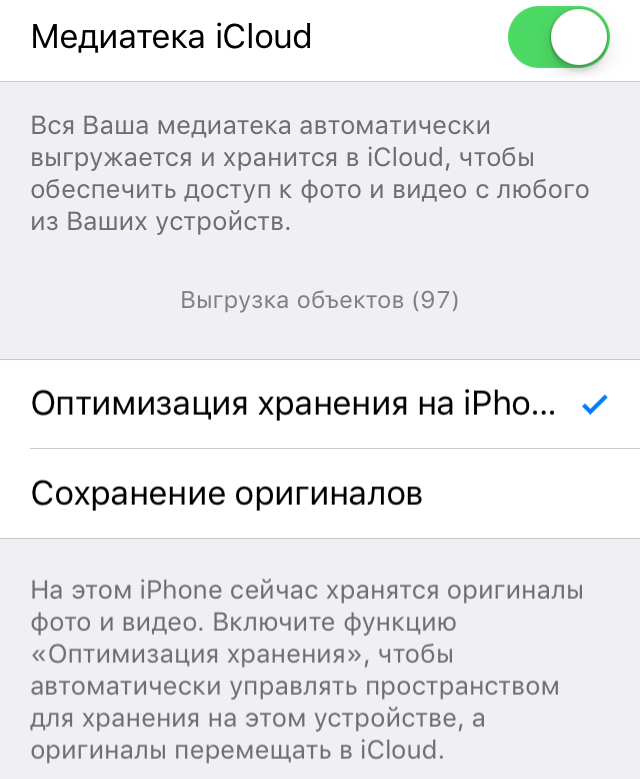
Как вариант, можно выгрузить видео и фотки в другие «облака», их предлагают многие крупные компании: Dropbox и Google, Mail.ru и Yandex. К минусам такого решения запишу необходимость платить ежемесячную абонентскую плату, если выбрать облако большого размера. Но тогда вообще можно не переживать из-за места, главное, регулярно выгружать данные в хранилище.
Ещё у Apple работает такая штука как Фотопоток, когда смартфон собирает данные со всей техники и собирает их в одну библиотеку из 1000 картинок. Таким образом, хочешь ты этого или нет, но часть памяти уходит под эти данные. Мне качество работы этого сервиса не нравится, я им не пользуюсь, чего и тебе советую. Заодно и лишнее место получаешь.
Очистите раздел “другое”
Иногда самым прожорливым разделом занимаемой памяти оказывается именно “другое”. В нем учитываются системный кэш, программный “мусор” и данные из установленных приложений. К сожалению, детальную статистику по данному разделу iOS не предоставляет.
Сначала оцените размер приложений в меню Настройки – Основные – Хранилище iPhone, очень часто здесь становится понятно, что место съедают скачанные ролики в YouTube, загруженные фильмы в VLC или проекты в iMovie. Просто удаляем ненужный контент и освобождаем место.
Активные пользователи iPhone, которые переносят бекап с одного девайса на другой и не настраивают систему с нуля, могут тянуть за собой гигабайты ненужного кэша, который тоже попадает в раздел “другое”.
Самый простой и действенный способ избавиться от хлама – сделать бекап и восстановиться из копии по данной инструкции.
Вот такие меры можно предпринять для очистки от ненужных данный памяти своего смартфона. В большинстве случав получится освободить с десяток гигабайт пространства. Регулярные меры, описанные в статье, помогут своевременно следить за занятым местом и сгружать данные при необходимости.
iPhones.ru
Осталось слишком мало гигабайт? Сейчас исправим.
Советы, как не забить память на Айфоне
Освобождение свободного места – важнейший процесс для каждого обладателя смартфона
Владельцам устройств Apple следует принять во внимание несколько советов, которые позволят избежать проблем с нехваткой памяти:
- Покупайте Айфон с большим количеством памяти (не менее 64 Гб).
- Используйте облачные хранилища для фото и видео.
- Слушайте музыку через специальные сервисы, которые работают при подключении к интернету.
- Своевременно удаляйте пройденные игры и просмотренные фильмы.
- Не забывайте производить периодическую очистку кэша в настройках устройства.
- Всегда обновляйте iPhone, как только выходит очередная версия iOS.
- Внимательно подходите к загрузке игр и приложений на телефон. Выбирайте только самые необходимые.
Приняв во внимание эти советы, у пользователя больше никогда не возникнет проблема с недостаточным количеством свободного места. Но также следует учитывать, что со временем возрастают требования к приложениям и играм, поэтому они начинают весить очень много
Если сейчас вам достаточно телефона с 32 Гб свободного места, то через 2 года минимальным порогом будет уже 64 гигабайта.
Перезагрузка устройства
Это действительно работает, ведь кэш формируется не только у сторонних приложений, но и у самой операционной системы. Объём временных данных в смартфоне увеличивается каждый раз, когда мы что-либо запускаем. Простейший способ избавиться от этого мусора – перезагрузить устройство, это также положительно сказывается на быстродействии гаджета. Полностью очистить кэш такой подход не сможет, но хотя бы частично улучшит ситуацию.
Количество сформированного системой мусора можно посмотреть в разделе «Память» в графе «Другое». Часто система занимает даже по несколько гигабайт. Чтобы предотвратить скапливание кэша в больших количествах стоит выполнять перезагрузку хотя 1 раз в полмесяца.
Как удалить старые сообщения и голосовую почту на iOS
Текстовые сообщения могут занимать много свободного пространства
При очистке большое внимание уделяют «iMessage» — сообщениям, содержащим, кроме текста, музыку, видеофайлы и другой контент. В восьмой операционной системе есть настройка, позволяющая их чистить автоматически:
- Нужно зайти в «Настройки».
- Перейти в «Сообщения».
- В подразделе «История сообщений» нажать на блок «Оставить сообщения».
- В выпавшем меню выбрать срок их хранения: бессрочное, в течение месяца или года.
Обратите внимание! По умолчанию система выставляет пункт «Бессрочно». Важные СМС можно восстановить из программы iTunes, ее резервных копий
Время хранения файлов
Вторая проблема — голосовой тип сообщений. Чтобы от них избавиться, переходят в «Телефон/Автоответчик», выбирают неактуальную информацию и удаляют ее. После процедуры переходят в подраздел «Телефон/Удаленные сообщения» и нажимают на клавишу «Очистить все». Только в этом случае память планшета будет освобождаться от старой информации.
Удалить видео сразу после съёмки
Если вы собрались на какое-то мероприятие, где будет отснято десятки гигабайт видео на iPhone, то можно будет попробовать следующую схему. Используя Яндекс Диск или Dropbox загрузить видео файлы в облако, а потом удалить с телефона и продолжить съёмку.
Рекомендации по этой теме:
Яндекс диск: регистрация, установка, настройка
Суть проста: вам нужно зарегистрироваться на Яндексе, установить на компьютер Яндекс Диск и одноимённое приложение на iPhone. У вас на компьютере для Яндекс Диск будет отведена специальная папка, которую вы можете выбрать в настройках.
Теперь на Айфоне откройте приложение Яндекс Диск и загрузите туда все свои видео.
Эти видео будут загружены в облако, то есть на сервера Яндекса. Теперь после включения компьютера и подключения к интернету, у вас эти ролики автоматически загрузятся в папку Яндекс Диска.
Естественно после того, как вы убедитесь, что видео загружены в Яндекс Диск, то с телефона их можно будет удалять.
Самая главная причина, которая может остановить от использования этого способа – это медленный интернет и ограниченный трафик. Но если скорость хорошая и безлимитный трафик, то смело можно грузить ролики в Яндекс Диск или другой облачный сервис и удалять эти файлы со смартфона.
Как почистить оперативную память приложений
Если ваше устройство начало подтормаживать при активной работе, дело может быть и в нехватке оперативки.
Помочь очистить оперативную память также могут приложения, которые предлагались выше в этой статье. Например, опция Memory Boost в приложении Battery Doctor делает именно это. Но есть способ очистки оперативной памяти и без установки сторонних приложений на ваше устройство. Для этого:
- Снимите блокировку со своего iPhone.
- Нажмите и удерживайте кнопку питания вашего устройства, пока на экране не появится надпись «Выключить».
- Далее, удерживаем кнопку Home до тех пор, пока ваш не вернёт на предыдущий экран.
- Готово, оперативная память очищена.
Нет никакой необходимости проводить эту процедуру постоянно, но если вы заметили, что приложения начинают работать хуже, сделайте это. Очистка оперативной памяти особенно важна при работе в интернете.




